Kotimaiset ompelukaavat ja ohjeet ompeluun
Henkilökohtainen palvelu ja nopeat toimitukset – PDF-kaavat saat käyttöösi heti
Henkilökohtainen palvelu ja nopeat toimitukset – PDF-kaavat saat käyttöösi heti
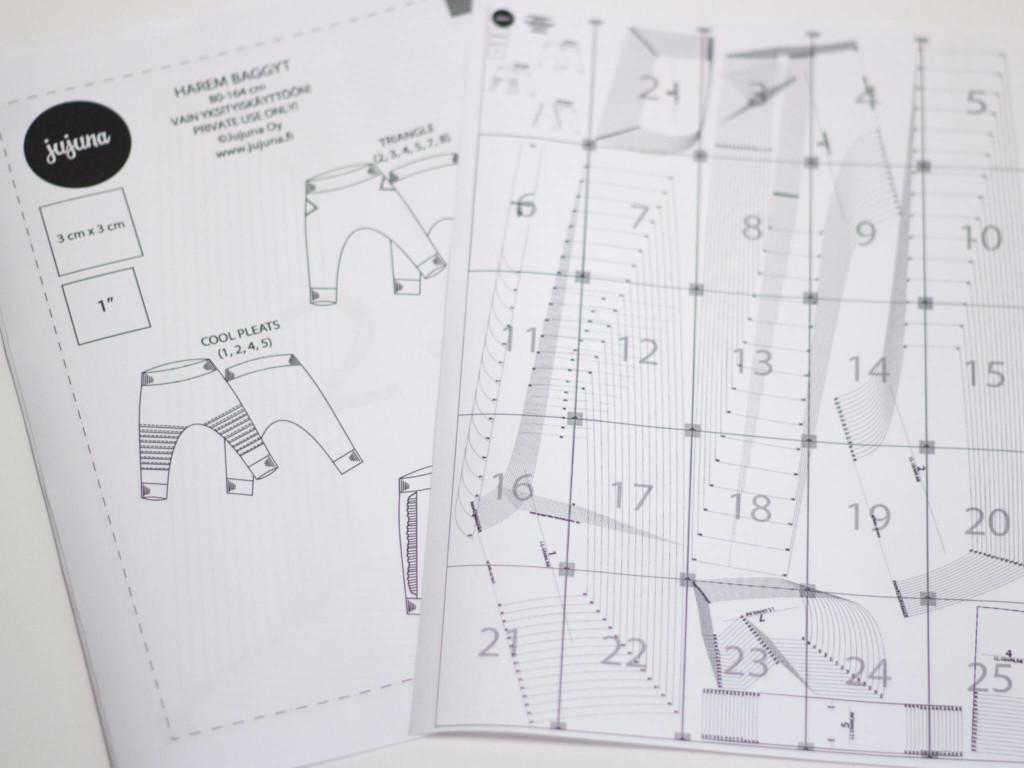
Ohjeet PDF-kaavojen tulostamiseen.
Toiset rakastavat PDF-kaavoja, toiset vihaavat. Ei onnistu tulostaminen, ei oikeita asetuksia ja tulostuu väärässä koossa. Tässä postauksessa on kuvalliset ja video-ohjeet aina tilaamisesta PDF-kaavan tulostukseen asti! Video-ohje löytyy postauksen lopusta. Etene kohta kohdalta ja onnistu PDF-kaavan tulostuksessa heti.
Jujunan kaavat on pakattu zip. kansioksi, jotta kaikki tarvittavat tiedostot saadaan toimitettua yhdellä kertaa. Tämä hillitsee hurjasti eri tiedostojen määrää verkkokaupan hallinnan puolella. Zip. kansion saa ladattua ”Kiitos tilauksesta” -sivulta ja sähköpostiin tulevasta tilausvahvistuksesta.
Zip. kansion purkamiseen saattaa tarvita erillisen ohjelman, jos tietokoneesi/puhelimesi/tablettisi ei osaa purkaa tiedostoja automaattisesti.
Jos tarvit zip. tiedostojen purkamiseen ohjelman, lataa ilmainen Winrar. Hyväksi todettu ohjelma. Sen saa myös maksullisena, mutta ilmainen toimii hyvin purkamiseen.
Ensimmäisenä tee tilaus kaavasta (myös ilmaisista tulee tehdä tilaus). Kun tilaus on tehty, saat ladattua kaavat heti maksun jälkeen kun olet palannut takaisin verkkokauppaan. Kaavat saat ladattua myös sähköpostiin toimitettavasta tilausvahvistuksesta. Tiedosto alkaa lataamaan kun klikkaat tiedoston nimi .zip kohtaa.
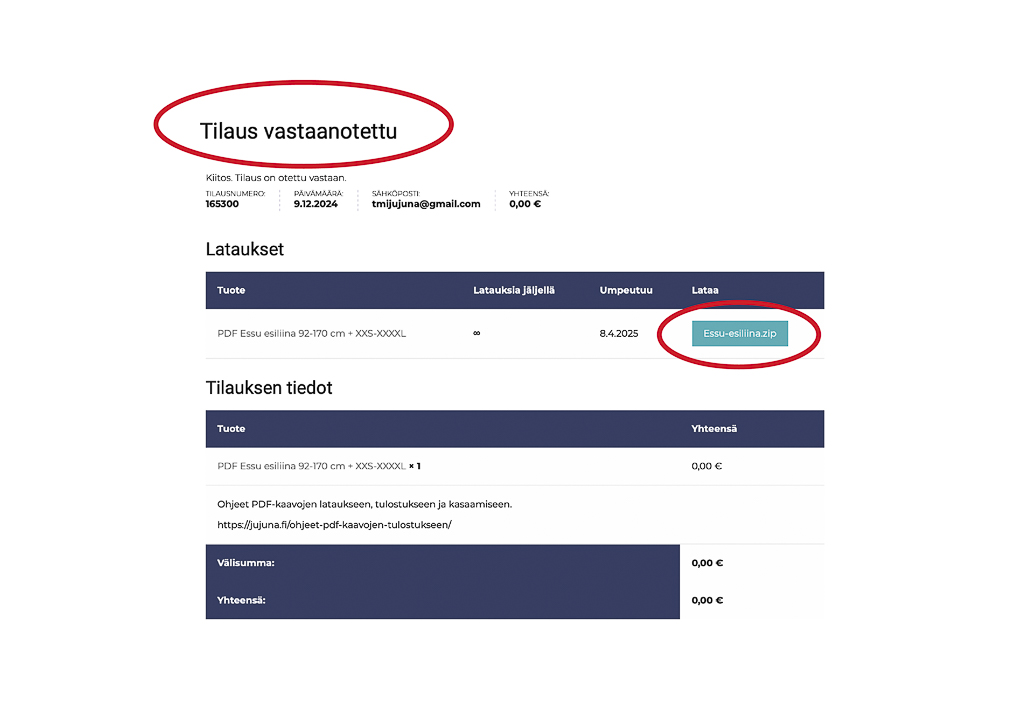
Alla olevaan kuviin on punaisella ympyröity mistä klikkaat, jotta tiedosto alkaa lataamaan.
Kaikissa PDF-ompelukaavoissa on latausaikaa rajoitettu 120 päivään. Voit ladata kaavan 120 päivän ajan niin monta kertaa kuin haluat. Kun 120 päivää on kulunut, linkki lakkaa toimimasta.
Alla oleva kuva on kassasivulta. Kun klikkaat tiedoston nimi.zip kohtaa, kaavat latautuvat koneellesi.
Zip. kansio löytyy puhelimesta, tabletista ja tietokoneelta ”Lataukset” -kansiosta.
Alla kuva tilausvahvistuksesta, joka tulee sähköpostiin. Tiedoston saa ladattua myös sieltä. Tilausvahvistuksesta näet myös, milloin latauslinkki umpeutuu.
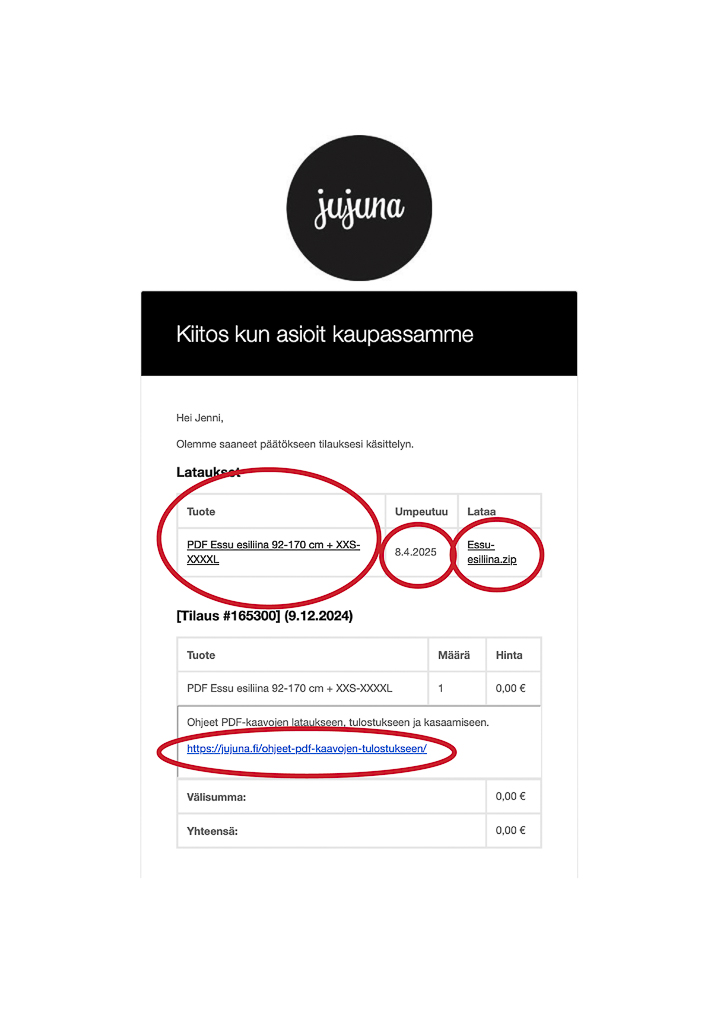
Pura tiedostot kaksoisklikkaamalla tiedoston nimi.zip tai pura zip. kansio erillisellä ohjelmalla. Tallenna omaan kansioon talteen, jotta kaavat pysyvät tallessa. Lähetin sähköpostilla omat kaavani itselleni, kun käytössäni ei ollut pilvipalveluita.
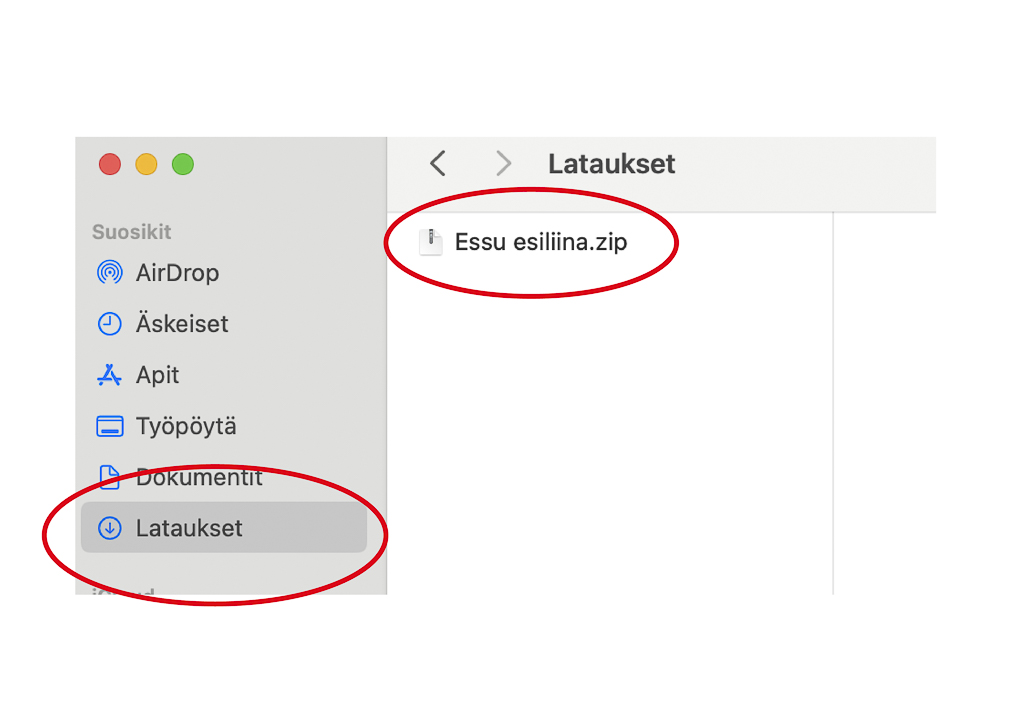
Jokainen tiedosto on merkitty esimerkin mukaisesti (Essun kaava on nyt esimerkkinä).
Tallenna kaavatiedostot tietokoneelle, ulkoiselle kovalevylle tai pilvipalveluun. Näin se pysyy sinulla tallessa ja on aina käyttövalmiina.
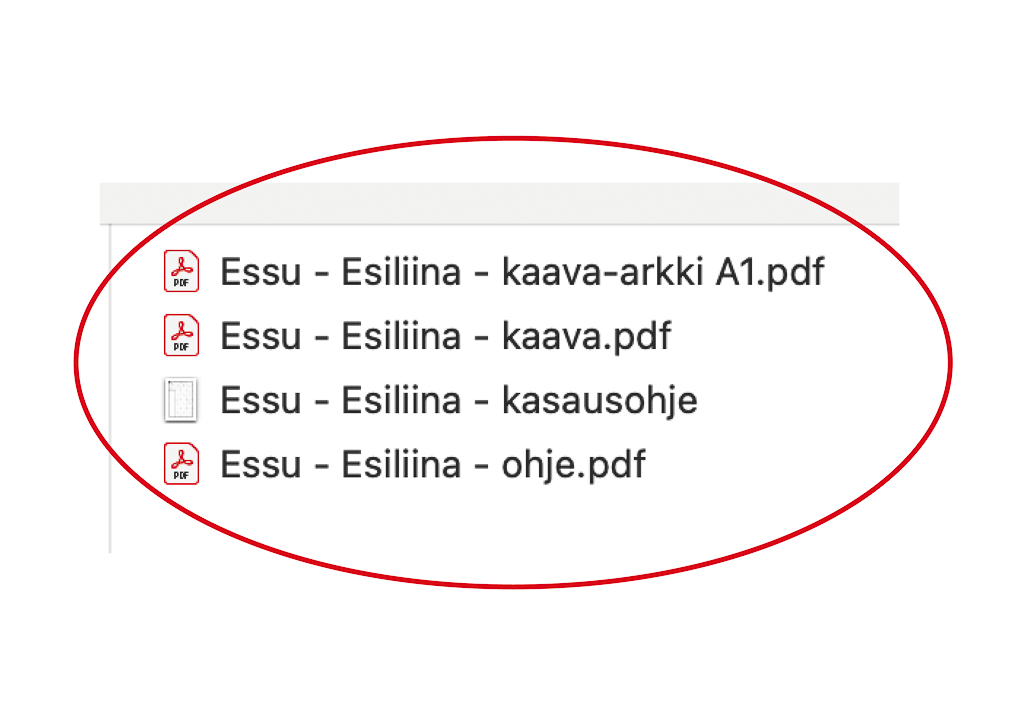
Kun tiedostot on näkyvillä, klikkaa kaavan nimi – kaava ja avaa se PDF-lukuohjelmalla.
Älä käytä tietokoneen ja tulostimen omia tulostusohjelmia, sieltä ei saa oikeita tulostusasetuksia näkyviin! Myös puhelimella, voi olla hankala saada oikeita tulostusasetuksia näkyviin.
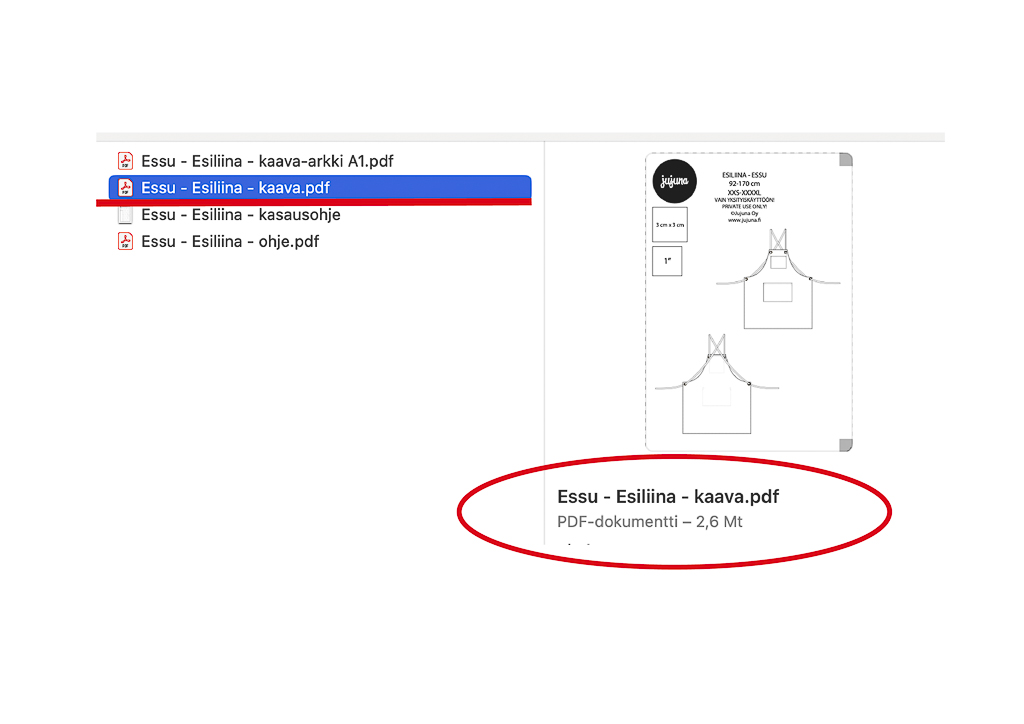
Klikkaama hiiren oikealla näppäimellä ja valitse ”Avaa sovelluksessa”, jonka jälkeen valitset PDF-lukuohjelma (esimerkissä käytetty Adoben Acrobat).
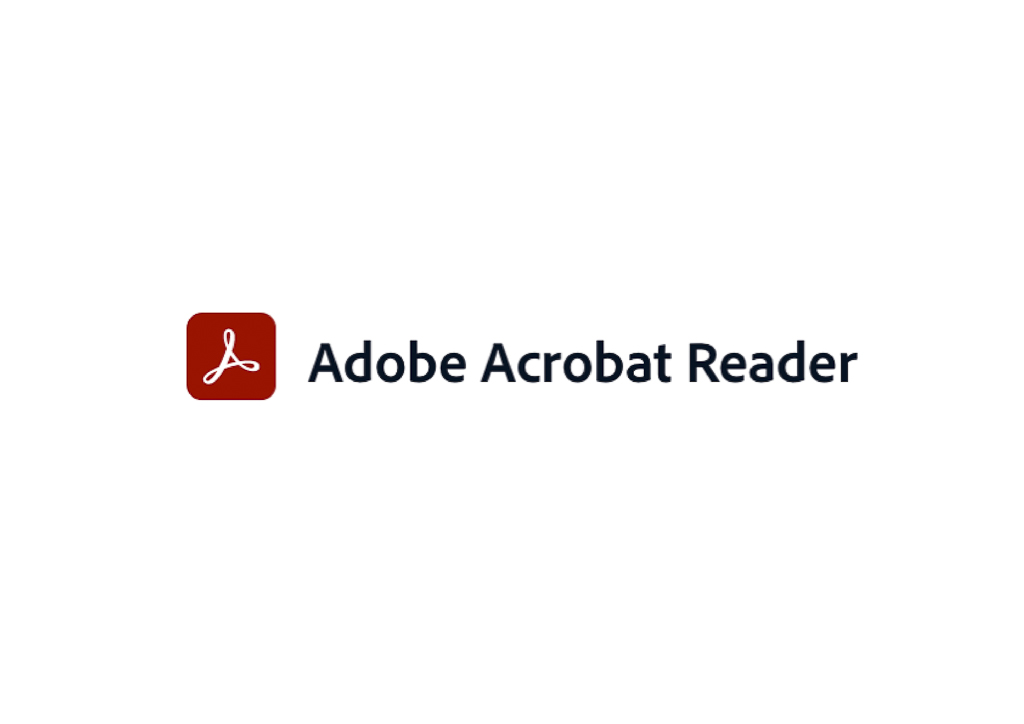
Kun tiedosto on avattu, valitse vasemmasta yläkulmasta ”TIEDOSTO” ja sen jälkeen ”TULOSTA”. Saat auki tulostusasetukset, joista pääsee säätämään tulostusasetuksia.

Kun tulostusasetukset on avautunut, tarkista kaksi kohtaa asetuksista. Ensimmäinen asetus määrittää missä suhteessa kaava tulostetaan. Toinen asetus määrittää miten tiedosto tulostuu paperille.
PDF-kaavaa tulostaessa valitaan alkuperäinen koko/actual size/todellinen koko (ylempi ympyrä) ja suunnaksi ”automaattinen”.

Tee testi tulostus ja TULOSTA VAIN ENSIMMÄINEN SIVU. Jos ruudun koko on 3 cm x 3 cm, voit tulostaa loput sivut, kunhat tarkistat, että tulostusasetukset pysyvät samoina. Alla vielä kuva tulostetusta sivusta. Paperiin jää ”kehykset” ja ne asettuu n. keskelle paperia. Paperin reunoille jää sentti/reilu sentti tyhjää tilaa.
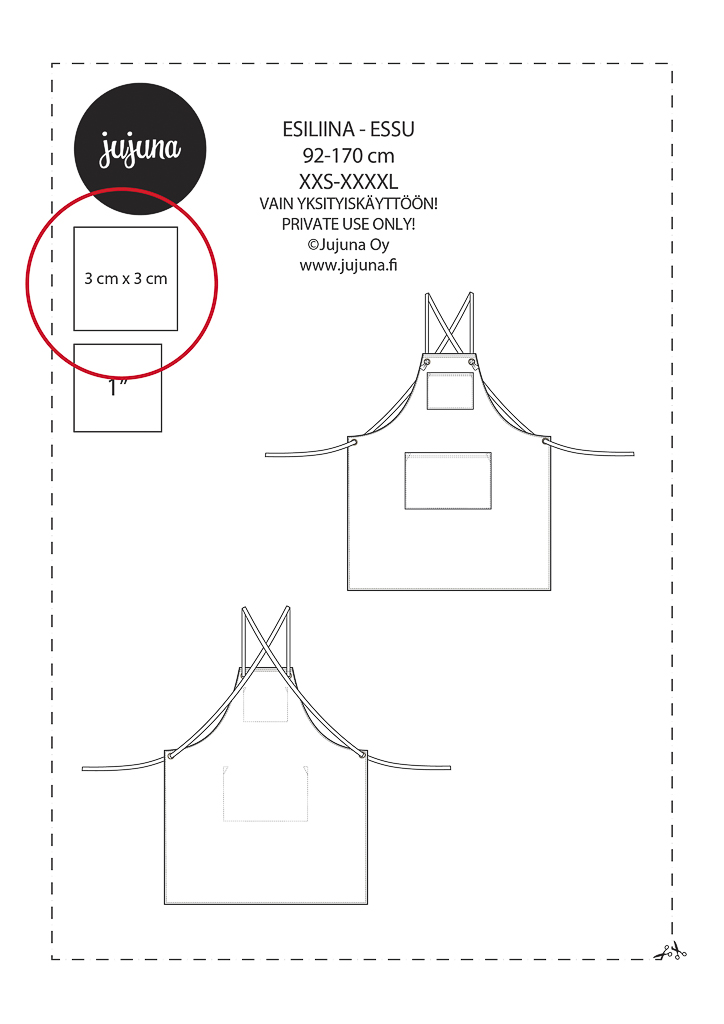
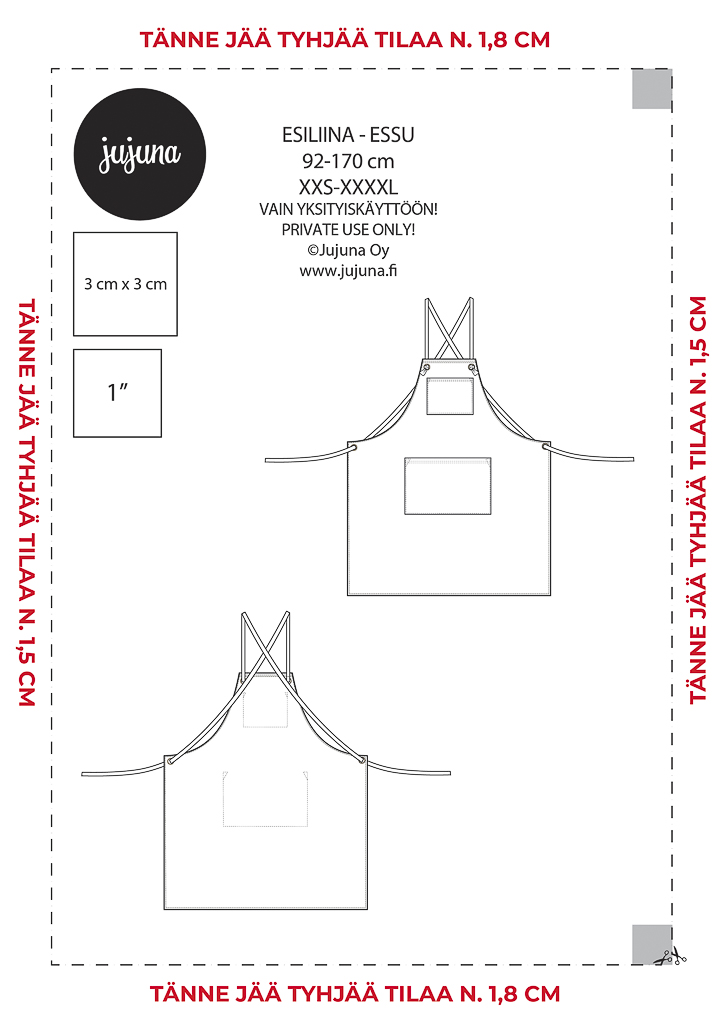
PDF-kaavan mukana toimitettavan kaavan kasausohjeen avulla näet, montako paperia tulee vierekkäin ja monta riviä tulee. Näet myös millä paperilla tietty kaavan osa on.
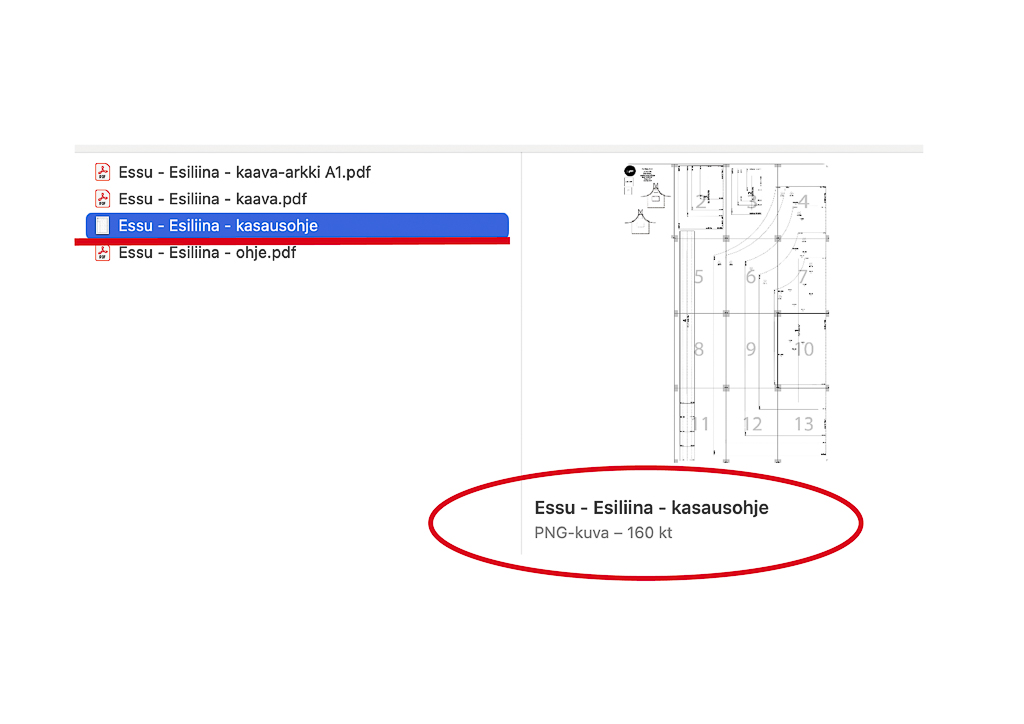
Kaavoista leikataan kaikki reunat tai vain oikea- ja alareuna. Reunojen leikkuulla on etunsa, koska kaavan osat ja kulmat jäävät näkyviin.
Itse laiskana en leikkaa reunoja, vaan kohdistan reunat suoraan toisiinsa. Tällä tavoin jää alle jäävän paperin reuna jää piiloon.
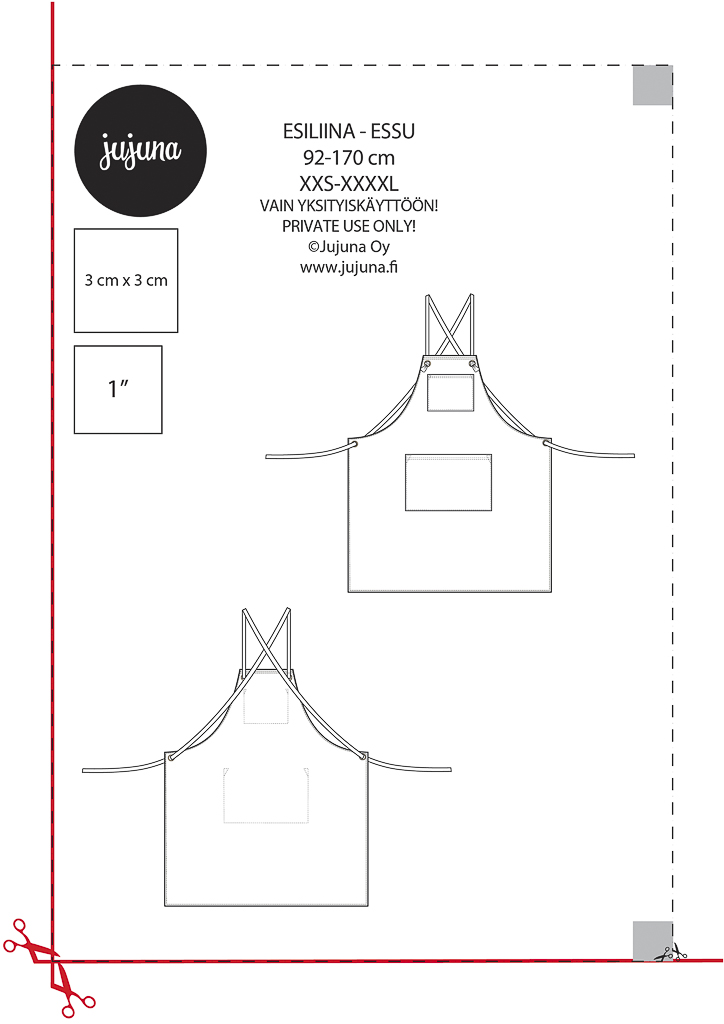
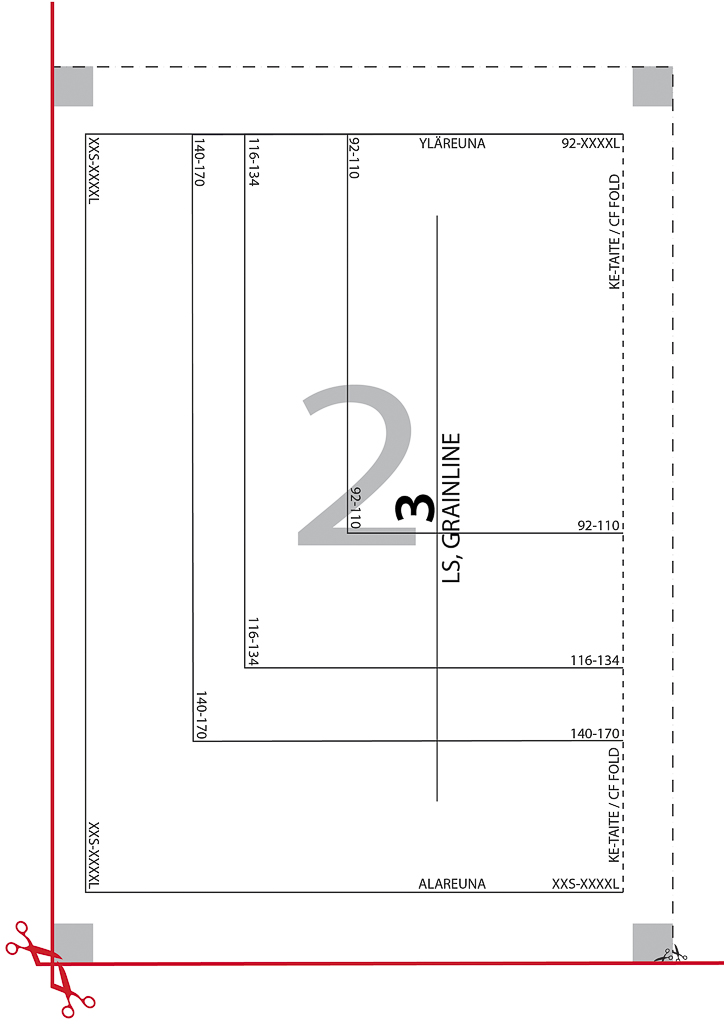
Paperien kulmissa on pienet harmaat neliöt, jotka kohdistetaan toisiinsa.
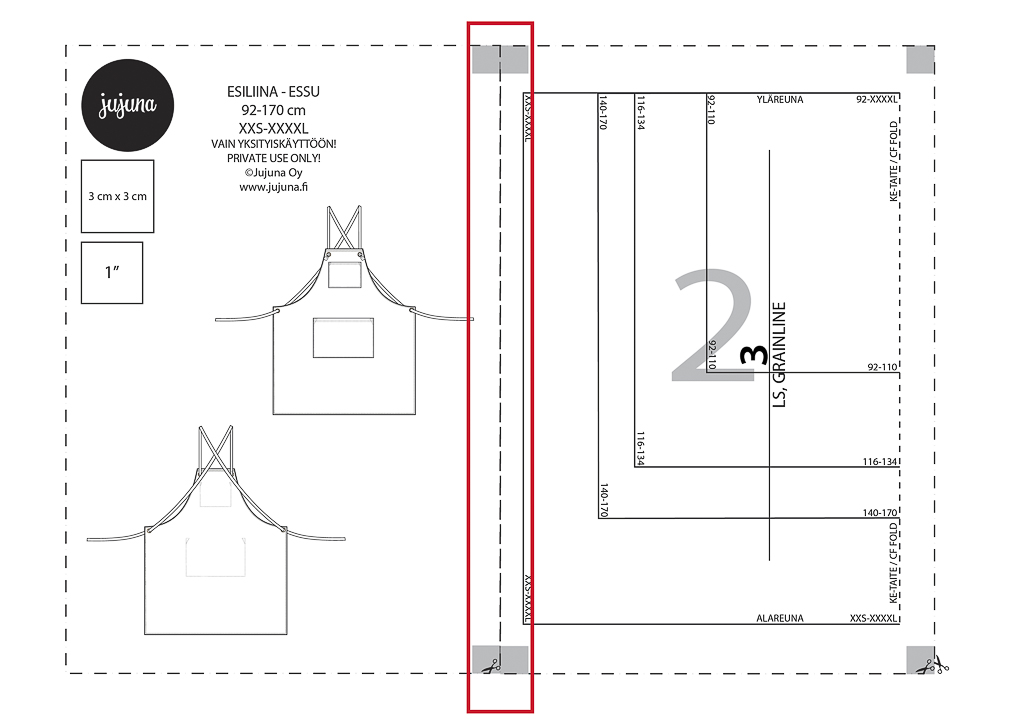
Tärkeää kuitenkin on, että kaavojen reunat menevät kohdakkain.
Arkit voi teipata tai liimata yhteen. Jos leikkaat kaikki reunat pois, käytä teippiä.

Kasauksen jälkeen kaava on valmis käytettäväksi. Laiskana leikkaan vain tarvitsemani koon irti ja käytän sitä kaavana. En siis jäljennä erilliselle paperille.
Jos jäljennät kaavat kaavapaperille, rullaa teipattu PDF-kaava ja solmi se narulla tai kuminauhalla kiinni. Tämän jälkeen kaavan voi laittaa säilytettäväksi vaikka vaate- tai muuhun kaappiin.

Yleisimmät ongelmat, joihin PDF-kaavojen kans törmää on seuraavat:
Jujuna Oy
Y-tunnus 3267825-4
© Jujuna Oy || Web design by Sivutaikuri Oy
Tilauksia pakataan arkisin maanantaina, keskiviikkona ja perjantaina. Piilota tämä ilmoitus